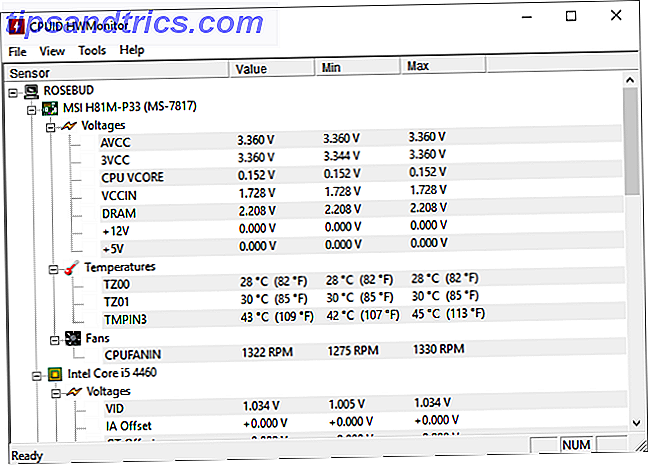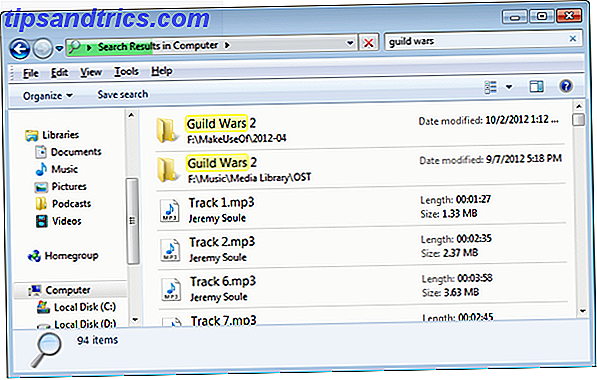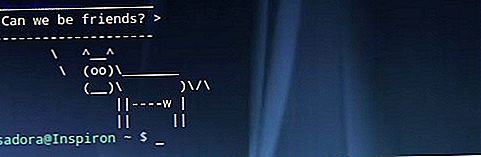
Aquí está la verdad fría y dura sobre Linux: la terminal no va a quedar obsoleta pronto, sin importar lo mucho que no le guste.
Distribuciones amigables para principiantes como Ubuntu y Linux Mint Is Linux Mint 17 "Qiana" The Ubuntu Killer? ¿Linux Mint 17 "Qiana" es el Ubuntu Killer? ¡La última versión de Linux Mint, la versión número 17 con el nombre en código "Qiana", ya salió! Es una gran alternativa para las personas que abandonan Windows y para quienes simplemente no les gusta Ubuntu. Leer más rara vez (o nunca) requerirá que abra el emulador de terminal, sin embargo, todavía lo incluyen como una de las aplicaciones predeterminadas. Después de todo, la terminal es una parte constitutiva de la historia de Linux Orígenes de los pingüinos: la historia de Linux [Historia de geek] Orígenes de los pingüinos: la historia de Linux [Historia de geek] Prácticamente no hay lugar al que pueda ir sin estar en contacto con Linux. todo, desde computadoras comunes hasta los servidores más potentes hasta nuestros dispositivos móviles de mano. La mayoría de las personas que no son expertos en tecnología ... Leer más, y el concepto de utilidades de línea de comandos está entrelazado con la filosofía de Unix. En lugar de resistir y evitarlo, ¿por qué no abrazar la terminal y aprender a usarla?
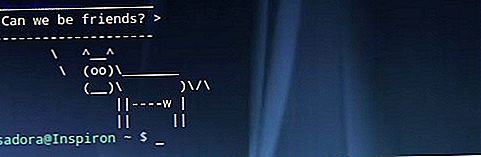
Si está listo para dar ese paso, Konsole es una buena herramienta de inicio. Es el emulador de terminal predeterminado en KDE y se envía con cada distribución de KDE, pero puede instalarlo en cualquier lugar si no le importan las dependencias.
Konsole es una aplicación bien balanceada que permite a los usuarios personalizarla a través de cuadros de diálogo y menús. Esto es ideal para principiantes que no desean editar archivos de configuración solo para cambiar el color del texto, como es necesario con otros emuladores de terminal generalmente livianos. Al mismo tiempo, los usuarios avanzados no se sentirán desairados al usar Konsole porque casi todos los aspectos de la aplicación se pueden controlar y modificar. Esta guía mostrará las características que fortalecen a Konsole y le enseñará cómo adaptarlas a sus necesidades.
Un poco de motivación
Antes de conocer a Konsole, me gustaría motivar a aquellos que todavía no están convencidos de la idea de usar la terminal.

Sí, entiendo que podría ser intimidante Cómo superar el miedo a fallar en Linux Cómo superar su miedo a fallar en Linux ¿Tiene preguntas sobre cómo cambiar al mundo de Linux? Si lees esto de principio a fin, tendrás muchas respuestas y consejos para tener éxito en Linux. Lea más si nunca ha usado algo así antes. Todos hemos sido principiantes en algún momento. Además, el riesgo de romper su sistema Linux con comandos 9 Comandos Lethal de Linux que nunca debería ejecutar 9 Comandos letales de Linux que nunca debería ejecutar Nunca debe ejecutar un comando Linux a menos que sepa exactamente lo que hace. Estos son algunos de los comandos de Linux más letales que, en su mayor parte, querrá evitar. Leer más es real, especialmente si los usa sin saber lo que hacen.
Sin embargo, hoy es mucho más fácil ser un novato en Linux. 5 Reglas de oro para Live By como un nuevo usuario de Linux 5 Reglas de oro para vivir como un nuevo usuario de Linux ¿Cómo se asegura de que su transición al nuevo sistema operativo sea fluida? Siga las siguientes cinco reglas y debería hacerlo bien. Lea más de lo que fue, digamos, hace quince años. La web es más grande y hay innumerables recursos gratuitos. La ventaja de Linux: 5 sitios web a los que debe dirigirse para aprender Linux. La ventaja de Linux: 5 sitios web a los que debe dirigirse para aprender Linux. Ya sea que haya pospuesto Linux durante años o que esté solo al escucharlo, hay muchas razones para comenzar hoy. ¿Quieres probar ahora? Estos recursos lo ayudarán a comenzar. Lea más, tutoriales e incluso cursos en línea Abierto para todos: Linux Foundation y edX Lanzamiento del curso para aprender Linux Abierto para todos: Linux Foundation y edX Lanzamiento del curso para aprender Linux Aprender Linux está a punto de ser más fácil y organizado con un doble empuje. En una importante iniciativa educativa, The Linux Foundation está construyendo un programa Massive Open Online Course (MOOC) en asociación con edX. Lea más que lo ayudarán a aprender todo acerca de los comandos de Linux Una A a la Z de Linux: 40 comandos esenciales que debe conocer Una A de Linux: 40 comandos esenciales que debe conocer Linux es la tercera rueda que se ignora a menudo para Windows y Mac. Sí, en la última década, el sistema operativo de fuente abierta ha ganado mucha tracción, pero aún está lejos de ser considerado ... Leer más. Ya pasaron los días de estudiar detenidamente la tediosa documentación de solo texto: ahora puedes aprender a usar el terminal 4 formas de enseñarte comandos de terminal en Linux 4 maneras de enseñarte comandos de terminal en Linux Si quieres convertirte en un verdadero maestro de Linux, tener algunos conocimientos terminales es una buena idea. Aquí puedes usar métodos para comenzar a enseñarte a ti mismo. Lea más con el método que más le convenga.
Sí, la terminal puede parecer redundante y pasada de moda al principio. Sí, probablemente puedas usar Linux por el resto de tu vida sin siquiera tocarlo. Aún así, considere estos puntos:
- el terminal es indispensable para la solución de problemas. Ejecute una aplicación que funciona mal en la terminal y en la mayoría de los casos obtendrá un resultado que señalará el problema
- Si busca ayuda en un panel de discusión, la salida de solo texto de un comando es más rápida de compartir y analizar que un montón de capturas de pantalla.
- el conjunto básico de utilidades de línea de comandos es más o menos el mismo en cada distribución de Linux, por lo que no importa si está utilizando elementaryOS Elementary OS Freya: la próxima actualización importante para un sistema operativo Linux Distro Elementary Freya: La próxima gran actualización para una distribución en aumento de Linux Ahora, vamos a echar un vistazo a la primera versión beta del próximo lanzamiento, cuyo nombre en clave es "Freya". ¿Qué hay de nuevo en Freya y vale la pena actualizarlo o cambiarlo de otras distribuciones? Lea más y la persona que lo está ayudando tiene Arch Linux. Pueden solicitar la salida de los comandos de listado de hardware sin preocuparse si los tiene en su sistema
- puede ejecutar cualquier aplicación desde el terminal, y algunas aplicaciones tienen opciones especiales como modo seguro que son difíciles (o imposibles) de acceder desde la interfaz gráfica regular
- ejecutar aplicaciones con privilegios elevados a veces es necesario, y es más fácil hacerlo desde la terminal
- las acciones que requieren múltiples clics y pasos a través de cuadros de diálogo de confirmación en una aplicación a menudo se pueden automatizar mediante scripts 5 Ideas de configuración de Linux para principiantes para trabajos de Cron y scripts de shell 5 Ideas de configuración de Linux para Cron y scripts de shell Con scripts de bash, puede hacer un complejo serie de tareas en una sola vez, por lo que es ideal para necesidades elaboradas y repetitivas. También es una excelente forma de conocer la terminal. Lea más o simples frases sencillas en la terminal. De esta forma puede acelerar su flujo de trabajo y "hacer que la computadora trabaje para usted"
- mejora aún más al crear alias Cómo definir alias de línea de comando en cualquier sistema operativo Cómo definir alias de línea de comando en cualquier sistema operativo. Hemos hablado de ello y hemos recomendado manejar el terminal de línea de comando de tu computadora varias veces en el pasado. . Tina escribió un buen manual para usuarios de Windows con la Guía para principiantes del comando de Windows ... Leer más: no tiene que recordar comandos o interruptores, solo la palabra que elija como alias
- Si quieres sentirte como un hacker o impresionar a tus amigos con tus "habilidades locas", es más útil saber realmente lo que estás haciendo en el terminal que simplemente pretender que estás escribiendo IdleKeyboard: sonidos falsos de teclado mientras sueles escribir El teclado Web IdleKeyboard: teclados falsos mientras suena mientras navega en la Web Leer más comandos
¿Convencido? Estupendo. Veamos cómo personalizar Konsole. Tenga en cuenta que las capturas de pantalla y las descripciones se refieren a la última versión estable de Konsole para KDE 4.1x. La aplicación ha sido portada a Plasma 5 El estado actual del nuevo entorno de escritorio Linux, Plasma 5 El estado actual del nuevo entorno de escritorio Linux, Plasma 5 Después de años de pulir la serie 4.x, KDE lidera una vez más la carrera de innovación entre los entornos de escritorio Linux con su último producto: Plasma 5. Lea más, pero todavía está plagado de molestos errores, por lo que opté por la versión anterior.
Perfiles y Apariencia
Los perfiles son la característica más práctica de Konsole. Permiten configurar tantas configuraciones como desee y cambiar entre ellas en una sola sesión, o incluso usar más perfiles a la vez, cada uno en su propia pestaña. Puede crear y editar perfiles en el cuadro de diálogo Configuración> Gestionar perfiles .

Cada perfil puede comenzar en un directorio diferente y tener un tamaño de ventana personalizado. Konsole abre el shell Bash de forma predeterminada, pero puede ejecutar otros shells (como zsh o fish) en sus propios perfiles y pestañas, o configurar cualquier otro comando o aplicación para iniciar cuando carga un perfil. Este cuadro de diálogo de configuración contiene varias configuraciones para el comportamiento de Konsole, por lo que puede declarar combinaciones de teclas personalizadas en la pestaña Teclado y controlar las acciones de clic con el mouse en la pestaña Mouse . Volveremos a otras opciones en las siguientes secciones.

La pestaña más interesante es Apariencia . Konsole admite esquemas de color Solarized: un esquema de colores nítidos y con base científica para sus aplicaciones Solarized: un esquema de colores nítidos y con base científica para sus aplicaciones Si pasa los días delante de un monitor de computadora, el color puede ser una herramienta importante en el lucha contra la fatiga y la tensión ocular. Casi todos los editores de texto admiten colores de sintaxis, y muchos ... Leer más, que puede crear usted mismo o descargar de forma gratuita. Puede modificar el fondo y los colores de fuente para obtener un contraste óptimo y elegir el tipo y el tamaño de fuente (Konsole detecta y muestra solo las fuentes de espacio único instaladas en su sistema). Si lo desea, incluso puede establecer una imagen de fondo para su terminal.

Además de la configuración de perfil individual, Konsole tiene un cuadro de diálogo de configuración general en Configuración> Configurar Konsole . Aquí puede elegir mostrar pestañas y dónde colocarlas, así como cambiar el aspecto de la barra de título de la ventana de Konsole.

Si te gustan los ajustes meticulosos, te alegrará saber que Konsole te permite cargar un archivo CSS personalizado para modificar la fuente, el color y el tamaño de las pestañas y la barra de pestañas.
Administración de Tabulación
Por ahora, es obvio que Konsole admite pestañas. No hay nada inusual en él: navegación con pestañas Los 5 mejores complementos de Firefox 4 para navegación con pestañas Los 5 mejores complementos de Firefox 4 para navegación con pestañas Read More se ha convertido en un estándar de facto para navegadores web y aplicaciones de escritorio como editores de texto. kate vs gedit Editores de texto avanzados de Linux comparados: kate vs gedit Cualquier usuario de Linux le dirá que un buen editor de texto es un componente vital de un sistema informático, sin importar si es un usuario nuevo o un profesional con experiencia. Al usar un texto de terminal ... Leer más, administradores de archivos y emuladores de terminal 5 Aplicaciones geniales para hacer que el terminal Linux sea más productivo 5 aplicaciones geniales para hacer que el terminal Linux sea más productivo Leer más han seguido su ejemplo. En Konsole, puede cambiar el nombre y separar cada pestaña si hace clic en ella en la barra de pestañas.

Al separar una pestaña, se cierra en la ventana actual de Konsole y se abre en una nueva. Esto es útil cuando desea mover una aplicación activa a otro escritorio virtual. Para copiar una pestaña en la ventana actual, use la opción Archivo> Pestaña Clonar . Si desea una visión general de varias pestañas a la vez, Konsole ofrece la opción Vista dividida en el menú Ver.

Split View copiará todas las pestañas abiertas en contenedores horizontales o verticales, creando esencialmente una situación de ventanas dentro de una ventana. Puede seleccionar la misma pestaña en cada contenedor, pero desplazarse a diferentes posiciones en cada uno, lo cual es útil cuando está leyendo un archivo largo. Es importante recordar que al cerrar una pestaña en una vista, se cierra en todas las vistas activas. Konsole también es compatible con el modo de pantalla completa, que cubrirá el panel y todas las ventanas activas una vez que presione F11 . ¡Es una forma rápida de ocultar el escritorio!

Si a menudo trabaja con los mismos directorios y se encuentra abriendo los mismos archivos en las pestañas de Konsole todos los días, es bueno saber que puede marcar todas las pestañas abiertas como una carpeta y cargarlas todas a la vez la próxima vez que inicie Konsole. En cierto modo, los marcadores de Konsole reemplazan la funcionalidad de Guardar sesión Cómo aprovechar al máximo el Administrador de sesión de Firefox Cómo aprovechar al máximo el Administrador de sesión de Firefox Restaurar las sesiones del navegador fue un hito en el desarrollo del navegador. Mientras tanto, todos los navegadores ofrecen esta característica hasta cierto punto. Firefox te permite restaurar ventanas y pestañas anteriores, pero no viene con una sesión elaborada ... Leer más que puedas recordar de tu navegador web favorito.
Trabajando con archivos y comandos
Konsole es un gran compañero para un administrador de archivos, particularmente para Dolphin, el predeterminado de KDE, por varias razones. Primero, tiene una opción en el menú Archivo que abre el administrador de archivos en el directorio activo actualmente. En segundo lugar, puede arrastrar y soltar elementos desde la ventana del administrador de archivos en la ventana de Konsole y obtener un menú contextual con un conjunto de acciones convenientes para copiar, abrir y vincular archivos y carpetas.

Si desea monitorear los cambios en un registro o en cualquier otro archivo, verifique el menú Ver y su Monitor para ver las opciones de Actividad / Silencio . Al seleccionar esto, Konsole lo alertará a través de notificaciones de escritorio cuando ocurra algo (o deje de suceder) en la pestaña para la cual activó la opción. Si realiza sus copias de seguridad en la terminal, puede usar esto para recibir una notificación cuando se completen.

Al igual que con cualquier otra aplicación de KDE, puede elegir el tipo de notificaciones para Konsole. Encontrará el diálogo en Configuración> Configurar notificaciones .

Además de seguir el resultado de un comando, Konsole también puede guardarlo como un archivo de texto o HTML e imprimirlo en PDF o en papel. Ambas opciones están en el menú Archivo. Puede controlar el alcance de los archivos exportados ajustando el tamaño de la retroalimentación. Se puede preestablecer para cada perfil, o modificar sobre la marcha para cada pestaña abierta haciendo clic derecho y seleccionando Ajustar Scrollback en el menú contextual.

A veces, los comandos de Linux 9 Comandos de Linux extravagantes que necesita saber (y le encantará) 9 Comandos de Linux extravagantes que necesita saber (y le encantará) Haga arte ASCII, hable con su computadora y juegue aventuras de texto. Su línea de comandos de Linux no es solo por trabajo: puede ser extrañamente entretenido, si conoce los comandos correctos. Leer más produce grandes resultados, mostrando varios cientos de líneas de código en la pantalla antes de que puedas leerlos. Para darle más control sobre el contenido de su ventana de terminal, Konsole le permite alternar el control de flujo, una opción para pausar la salida de un comando al presionar un atajo de teclado. De nuevo, puede configurar esta función para cada perfil de Konsole.

Más ajustes, trucos y obtener ayuda
La fortaleza de Konsole no termina aquí. Hay muchas más características y opciones de configuración, grandes y pequeñas, que puede usar para convertir Konsole en un emulador de terminal perfectamente personalizado. Si adoras los atajos de teclado, puedes definir los tuyos propios o simplemente usar los predeterminados. Por ejemplo, Ctrl + rueda del mouse activará el zoom, y manteniendo presionadas las teclas Ctrl + Alt mientras se resalta el texto seleccionará automáticamente las columnas si Konsole las detecta en la salida. También está la función Buscar con soporte para expresiones regulares y palabras clave que distinguen entre mayúsculas y minúsculas.
Los usuarios avanzados pueden iniciar Konsole con el --background-mode . Se ejecutará, pero permanecerá invisible y silencioso, y puede llevarlo al frente presionando Ctrl + Shift + F12 . En caso de que sea necesario editar o hacer una copia de seguridad de los perfiles de Konsole manualmente, se pueden encontrar como simples archivos de texto en la ~/.kde/share/apps/konsole/ .
Puede descubrir más sobre Konsole a su propio ritmo, a medida que aprende gradualmente los comandos de Linux, o simplemente puede absorber todo al respecto a partir de la documentación de ayuda oficial. Hay una versión fuera de línea que puede leer directamente en Konsole, pero si prefiere un archivo PDF separado, puede descargar el Manual. Mientras preparaba este artículo, descubrí que faltaba el Manual de Konsole en el sitio web oficial de Documentación de KDE, por lo que me comuniqué con Kurt Hindenburg, el desarrollador de Konsole. Él respondió rápidamente y solucionó el problema. Felicitaciones a Kurt!
Ahora que sabes que Konsole es mantenido por personas tan increíbles, realmente no hay razón para no intentarlo. Cuéntanos tus experiencias con Konsole en los comentarios. ¿Ya eres fanático de Konsole? Entonces no dude en compartir más consejos y trucos con nuestros lectores.
Créditos de las imágenes: Imagen destacada, interacción persona-computadora 96/365 a través de Flickr.